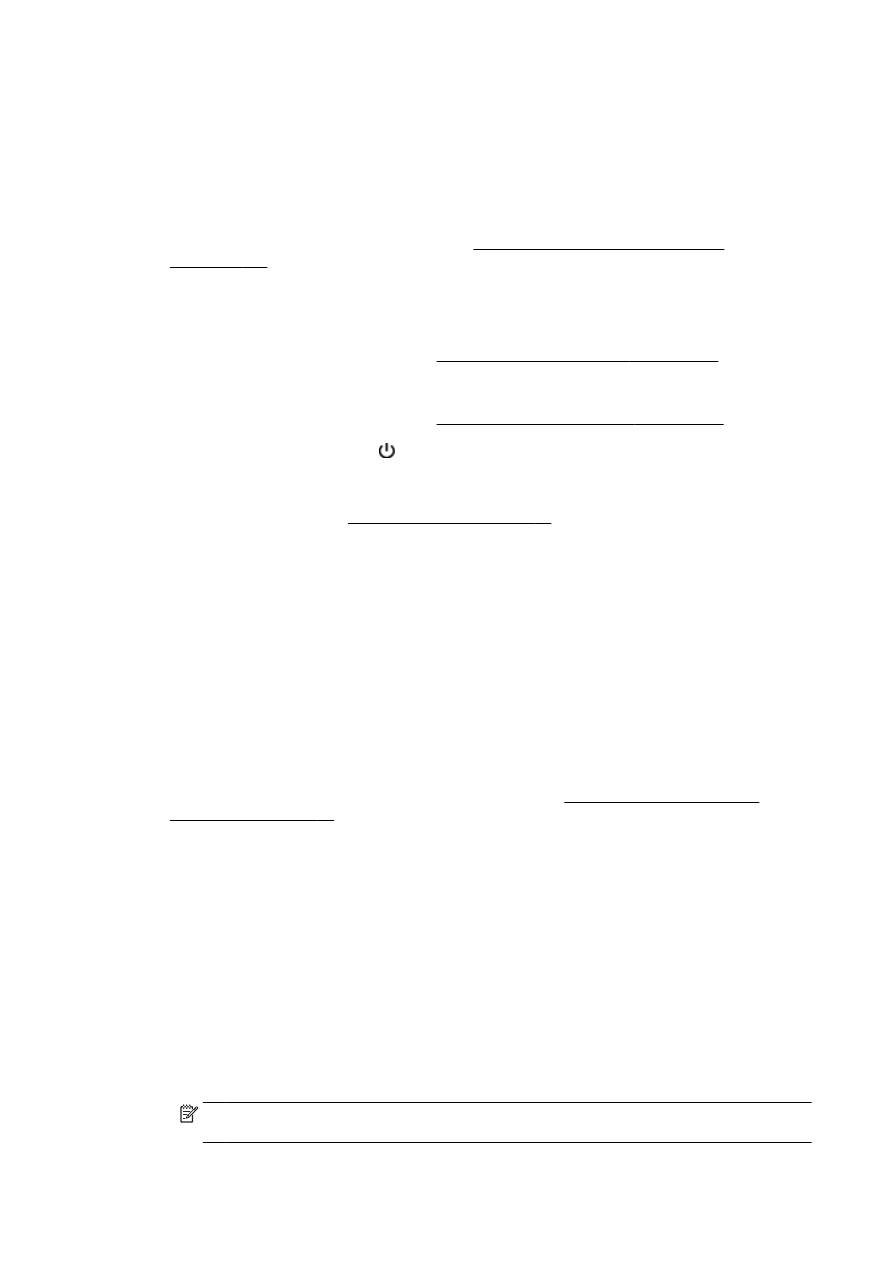
Savjeti za uspješan ispis
Da biste u potpunosti iskoristili sve značajke ispisa, HP-ovi spremnici s tintom moraju biti ispravno
umetnuti, razina tinte mora biti zadovoljavajuća, uređaj mora ispravno funkcionirati, a papir mora biti
pravilno umetnut uz ispravne postavke ispisa.
Savjeti za korištenje tinte
●
Ako kvaliteta ispisa nije prihvatljiva, pročitajte Rješavanje problema vezanih uz ispis
na stranici 131 da biste doznali više.
●
Koristite izvorne HP-ove spremnike s tintom.
●
Ispravno umetnite crne i trobojne spremnike s tintom.
Dodatne informacije potražite u odjeljku Zamjena spremnika s tintom na stranici 99.
●
Provjerite procijenjene razine tinte u spremnicima da biste provjerili ima li u njima dovoljno tinte.
Dodatne informacije potražite u odjeljku Provjera približne razine tinte na stranici 97.
●
Pisač uvijek isključujte pomoću (gumb Napajanje) da biste pisaču omogućili zaštitu mlaznica.
Savjeti za umetanje papira
Da biste doznali više, pročitajte Umetanje papira na stranici 24.
●
Umetnite snop papira (ne samo jednu stranicu). Sav papir u snopu mora biti iste veličine i vrste
da bi se izbjeglo zaglavljenje papira.
●
U glavnu ladicu umetnite papir sa stranom za ispis okrenutom prema dolje
●
Pazite da papir umetnut u ulaznu ladicu leži ravno te da rubovi nisu svijeni ili poderani.
●
Prilagodite vodilice širine papira u ulaznoj ladici tako da prianjaju uz papir. Vodilice ne smiju
savijati papir u ladici.
Savjeti vezani uz postavke pisača (Windows)
●
Da biste promijenili zadane postavke ispisa, kliknite Set Preferences (Postavi preference) u
odjeljku Ispis, skeniranje i faksiranje u softveru HP-ova pisača.
Da biste doznali više o otvaranju softvera pisača, pročitajte Otvorite HP-ov softver pisača
(Windows) na stranici 38.
●
Da biste odabrali broj stranica za ispis po listu, na kartici Layout (Izgled) odaberite odgovarajuću
mogućnost na padajućem popisu Pages per Sheet (Stranica po listu).
●
Ako želite pormijeniti usmjerenje stranice, postavite ga u sučelju aplikacije.
●
Da biste prikazali dodatne postavke ispisa, na kartici Layout (Izgled) ili Paper/Quality (Papir/
kvaliteta) upravljačkog programa pisača kliknite gumb Advanced (Napredno) da biste otvorili
dijaloški okvir Advanced Options (Napredne mogućnosti).
◦
Print in Grayscale (Crno-bijeli ispis): omogućuje vam ispis crno-bijelog dokumenta samo
pomoću crne boje. Odaberite Black Ink Only (Samo crna tinta) pa kliknite gumb OK (U
redu).
◦
Pages per Sheet Layout (Raspored stranica po listu): pomaže vam da odredite redoslijed
stranica ak ispisujete dokument na viiše od dvije stranice po listu.
NAPOMENA: U pretpregledu na kartici Layout (Izgled) ne odražava se odabir na
padajućem popisu Pages per Sheet Layout (Raspored stranica po listu).
50 Poglavlje 3 Ispis
HRWW
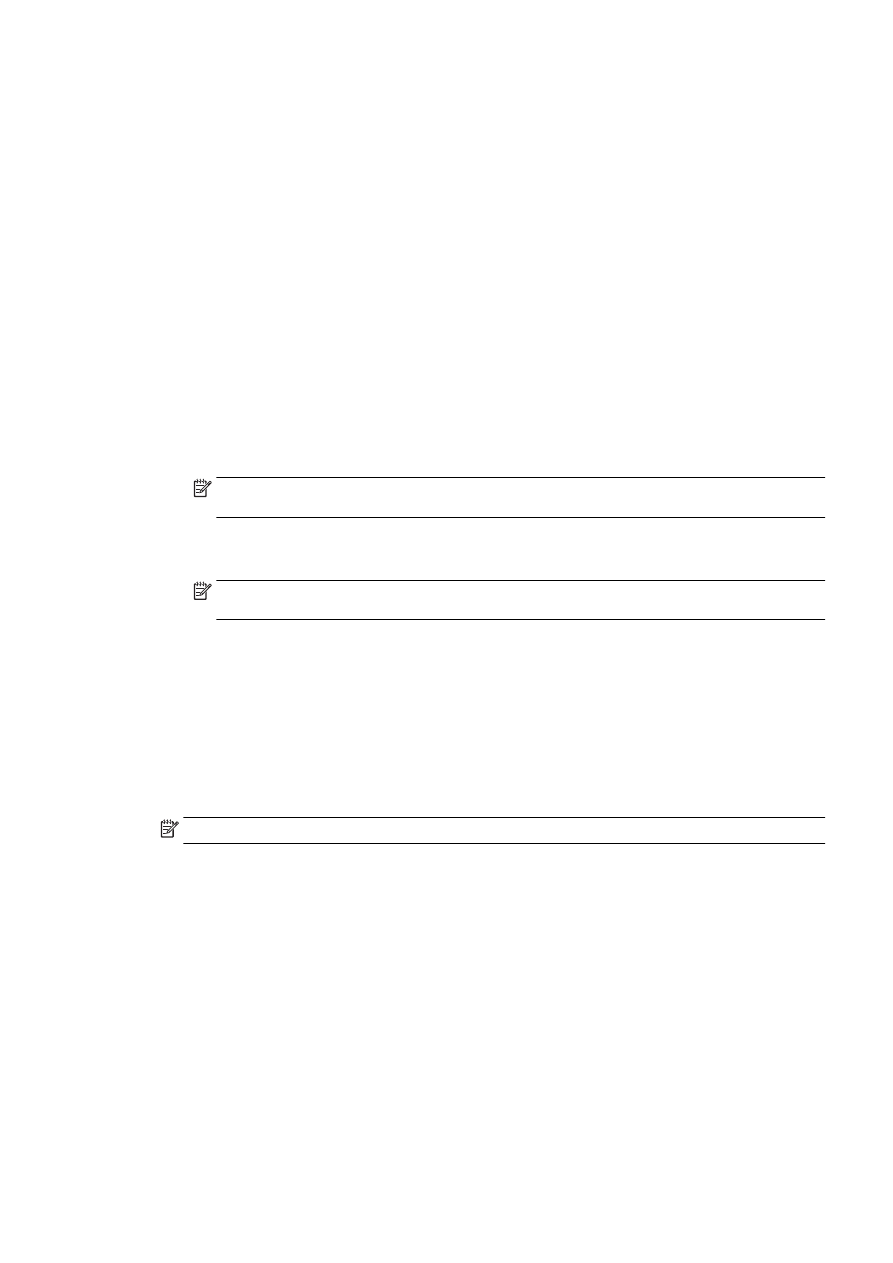
◦
Borderless Printing (Ispis bez rubova): tu značajku odaberite da biste ispisivali fotografije
bez obruba. Značajku ne podržavaju sve vrste papira. Pokraj mogućnosti, ako je odabrana
vrsta papira na padajućem popisu Media (Mediji) ne podržava, vidjet ćete ikonu
upozorenja.
◦
Preserve Layout (Zadrži izgled): ta značajka funkcionira samo pri obostranom ispisu. Ako je
slika veća od područja za ispis, odaberite tu značajku da biste sadržaj stranice skalirali u
okvire manjih margina, pa se neće stvarati dodatne stranice.
◦
HP Real Life Technologies (HP-ove tehnologije Real Life): ta značajka izglađuje i izoštrava
slike i grafiku, čime se postiže bolja kvaliteta ispisa.
◦
Booklet (Brošura): omogućuje vam ispis višestraničnog dokumenta u obliku brošure. Na
svaku stranu lista postavlja dvije stranice, a listove je potom moguće presaviti u knjižicu
veličine pola papira. S padajućeg popisa odaberite način uvezivanja pa kliknite OK (U
redu).
●
Booklet-LeftBinding (Lijevi uvez knjižice): stranica za uvez nakon savijanja nalazi se s
lijeve strane. Tu mogućnost odaberite ako čitate slijeva nadesno.
●
Booklet-RightBinding (Desni uvez knjižice): stranica za uvez nakon savijanja nalazi se
s desne strane. Tu mogućnost odaberite ako čitate zdesna nalijevo.
NAPOMENA: U pretpregledu na kartici Layout (Izgled) ne odražava se odabir na
padajućem popisu Booklet (Knjižica).
◦
Page Borders (Obrubi stranica): olakšava dodavanje obruba stranica ako ispisujete
dokument s više od dvije stranice po listu.
NAPOMENA: U pretpregledu na kartici Layout (Izgled) ne odražava se odabir na
padajućem popisu Page Borders (Obrubi stranica).
●
Da biste uštedjeli na vremenu postavljanja, možete koristiti prečac za ispis. Prečac za ispis
pohranjuje odgovarajuće vrijednosti postavki za određenu vrstu posla, pa sve mogućnosti
možete postaviti jednim klikom Da biste ga koristili, idite na karticu Printing Shortcut (Prečac za
ispis), odaberite neki prečac za ispis pa kliknite OK (U redu).
Da biste dodali novi prečac za ispis, nakon postavljanja vrijednosti postavki na kartici Layout
(Izgled) ili Paper/Quality (Papir/kvaliteta) kliknite karticu Printing Shortcut (Prečac za pisi), zatim
Save As (Spremi kao), a potom upišite naziv i kliknite OK (U redu).
Da biste izbrisali prečac za ispis, odaberite ga, a zatim kliknite Delete (Izbriši).
NAPOMENA: Zadane prečace za ispis ne možete izbrisati.
Savjeti vezani uz postavke pisača (OS X)
●
U dijaloškom okviru Ispis koristite skočni izbornik Veličina papira da biste odabrali veličinu papira
umetnutog u pisač.
●
U dijaloškom okviru Ispis odaberite skočni izbornik Vrsta papira/kvaliteta da biste odabrali
odgovarajuću vrstu i kvalitetu papira.
●
Ako želite ispisati crno-bijeli dokument isključivo pomoću crne tinte, odaberite okno Vrsta papira/
kvaliteta, a potom na skočnom izborniku Boja odaberite U nijansama sive.
HRWW
Savjeti za uspješan ispis 51
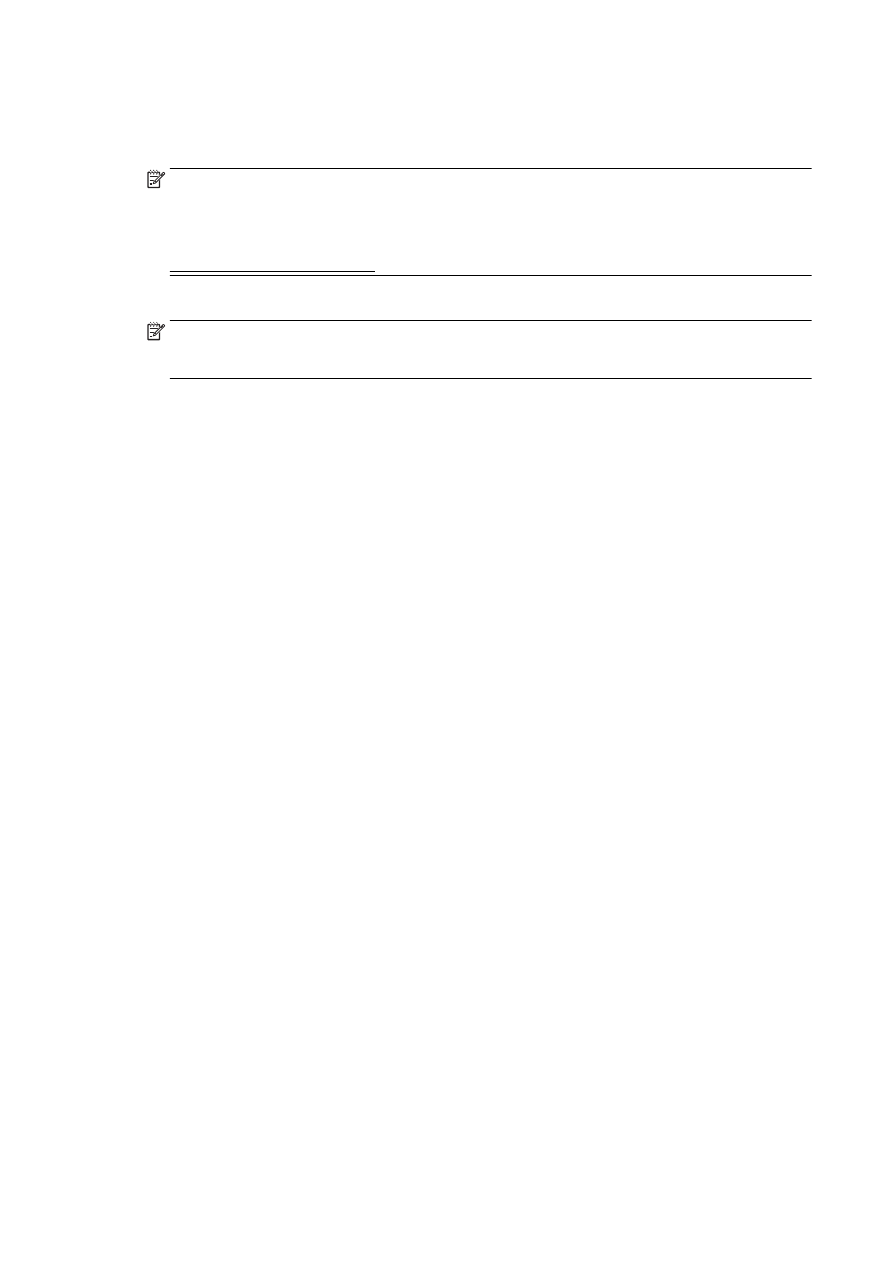
Napomene
●
Izvorni HP ulošci s tintom dizajnirani su i testirani s HP-ovim pisačima i papirima da biste lakše
svaki put postizali sjajne rezultate.
NAPOMENA: HP ne može jamčiti kvalitetu ili pouzdanost potrošnog materijala koji nije HP-ov
proizvod. Servis uređaja ili popravci potrebni zbog korištenja tinte koja nije HP-ova nisu pokriveni
jamstvom.
Ako mislite da ste kupili originalne HP-ove spremnike s tintom, posjetite web-mjesto
www.hp.com/go/anticounterfeit.
●
Upozorenja i pokazatelji razine tinte pružaju procjene samo u svrhu planiranja.
NAPOMENA: Kad primite poruku upozorenja o niskoj razini tinte, razmislite o nabavi
zamjenskog spremnika s tintom kako biste izbjegli moguće zastoje pri ispisivanju. Spremnike s
tintom ne morate mijenjati dok kvaliteta ispisa ne postane neprihvatljiva.
●
Postavke softvera odabrane u upravljačkom programu za ispis odnose se samo na ispis, a ne
na kopiranje ili skeniranje.
●
Dokumente možete ispisivati na obje strane papira.
52 Poglavlje 3 Ispis
HRWW
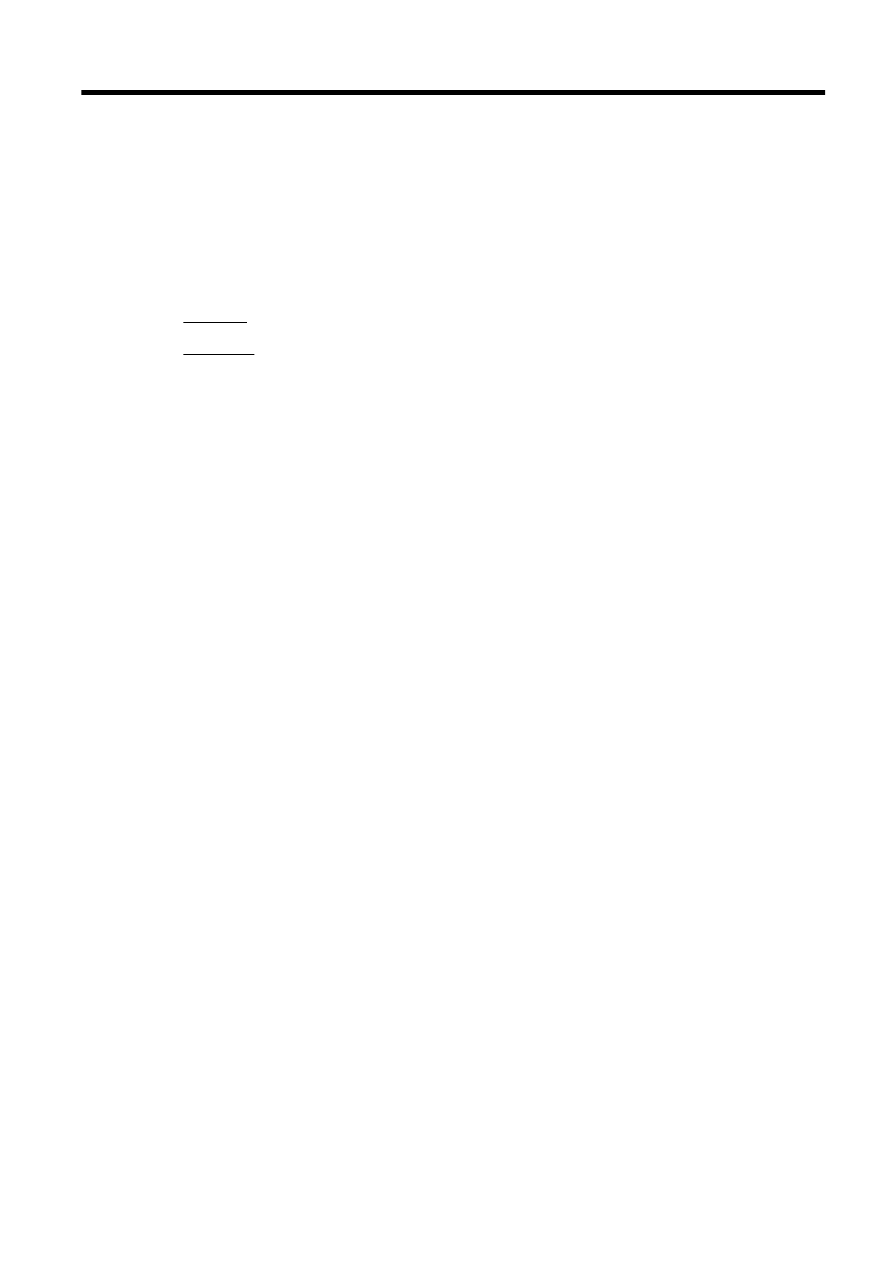
4